如何在 iPhone 或 iPad 2023 上循環播放視頻
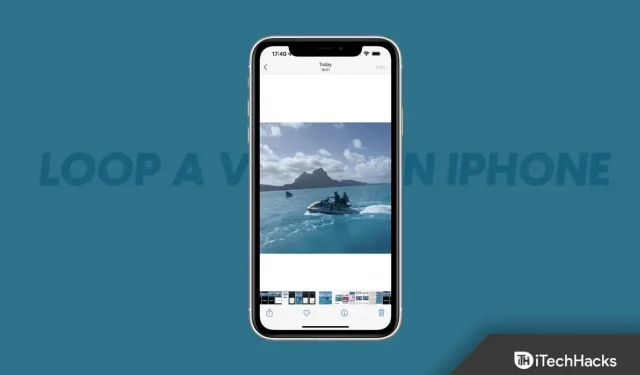
視頻循環是不斷重複或反複播放的視頻。創建循環視頻的過程可以通過多種方式完成,但只有其中幾種是簡單有效的。借助 Animaker,您可以使用簡單的工具輕鬆在線編輯視頻。
然而,Instagram 的 Boomerang 功能允許用戶創建 GIF 風格的短視頻,並反複播放,使視頻變得更有趣,它允許用戶創建視頻循環,從而廣受歡迎。
但您知道您可以在 iPhone 上循環播放視頻。是的,你沒聽錯。您可以通過一個選項輕鬆地在 iPhone 上循環播放短視頻。那麼讓我們檢查一下如何。
內容:
如何在 iPhone 或 iPad 2023 上循環播放視頻
要循環播放視頻,您可能需要使用內置媒體應用程序或應用程序商店中的第三方應用程序。有一些內置的 iOS 應用程序可以使用,例如“照片”應用程序,但它們在視頻編輯功能方面受到嚴重限制。那麼讓我們看看這些方法:
一、使用實時照片
iOS 具有內置的實時照片功能,可以在照片應用程序中找到。所以你不需要安裝任何東西。您可以使用實時照片功能輕鬆創建令人驚嘆的循環視頻。該應用程序要求您準備好實時照片,然後才能循環播放視頻。
使用“照片”應用程序,按如下方式拍攝實時照片:
- 啟動 照片應用程序。
- 之後,確保相機聚焦在視頻主題上。
- 您可以通過按彎曲箭頭在屏幕上選擇使用前置攝像頭或後置攝像頭進行錄製 。
- 然後在右上角您應該看到同心環。要拍攝 實時照片,請點擊它們。
- 要錄製場景,請按住錄製按鈕。如果您希望場景產生最大影響,則必須至少包含一個移動元素。
現在,這是如何循環它的:
- 在照片應用程序中,點擊左下角的圖庫。
- 選擇您想要循環播放的實況照片。
- 從頂部的下拉菜單中選擇“循環” 。
- 您可以通過單擊屏幕最左側的圖標來保存視頻或在社交網絡上分享。
#2 使用 iMovie 視頻編輯器
Apple 的 iMovie 視頻編輯器是在 iPhone 上循環視頻的良好解決方案。與 Looper 一樣,這個應用程序很簡約,但可以完成工作。要在 iMovie 中循環播放視頻,請按照下列步驟操作:
- 打開 iMovie 。
- 當您第一次打開該應用程序時,您將看到一個包含基本信息的歡迎屏幕。要繼續,請單擊 繼續。
- 創建 一個新項目。
- 您應該被引導至您的畫廊。
- 要創建電影,請 在選擇視頻後單擊“創建電影” 。
- 現在您的視頻已出現在時間軸上,您應該能夠看到它。您可以通過單擊它並選擇 “複製”來複製它。
- 您會注意到視頻的長度增加了。您已成功循環播放視頻。
- 要在視頻中獲得所需的循環次數,請單擊 “複製”任意次數。
保存循環視頻或在循環後分享它可能是值得的。為此,請按照下列步驟操作:
- 在右上角,單擊 “完成” 。
- 您的屏幕應居中,底部有一個共享按鈕。你現在就可以觸摸它了。
- 您應該在模式窗口中看到視頻的所有共享選項。在這裡您可以與其他人分享您的視頻。單擊“保存” ,保存本地存儲文件。
- 最後,您可能需要等待幾分鐘才能完成視頻導出。
只需打開“照片”應用程序即可查看新的循環視頻。在視頻循環方面,iMovie 應用程序做得很好,儘管缺乏詳細的功能。
三、使用 Looper 應用程序
借助 Looper,您可以使用第三方應用程序在 iPhone 上循環播放視頻。請按照以下步驟循環播放視頻:
- 打開 Looper並單擊 屏幕左下角的加號 (+) 按鈕。
- 應該會出現一個彈出窗口,其中包含不同的文件夾,指示文件的位置。
- 單擊 相機膠卷以訪問您的所有視頻和圖像。
- 要循環播放視頻,請選擇它。單擊“選擇”以在 Looper 中打開視頻。
- 單擊 Looper 右下角的兩個紅色箭頭。
- 您應該在新小部件中看到循環視頻的預設。
- 要無限循環播放視頻,請將 白色圓圈拖動到右側。
- 要應用更改,請單擊 紅線末尾的複選標記。
- 要將視頻上傳到您的圖庫,請點擊上傳圖標。
- 根據您是垂直還是水平拍攝視頻,選擇合適的橫向模式。
總結
如果您是內容創作者,視頻循環是一個不錯的選擇,因為它使您的視頻更具吸引力。現在您已經知道如何在 iPhone 上循環播放視頻了。我們希望本指南對您有所幫助。同時,如果您需要更多幫助,請在下面發表評論並告訴我們。



發佈留言